Что такое графический планшет и как он поможет в учебе
Информационные технологии активно развиваются. Помимо стандартных компьютеров, ноутбуков и смартфонов сейчас появились и графические планшеты. Это незаменимая вещь для современного школьника. Графический планшет не только упростит процесс обучения, но и поможет развить творческие способности ребенка. Что это такое, какие модели есть и как сделать правильный выбор – об этом поговорим с экспертом в сфере массовых коммуникаций.
Графический планшет – это инструмент, на котором можно писать и рисовать привычным способом, но при этом вся информация синхронно оцифровывается и выводится на экран.
Существует три разновидности этого девайса:
- Собственно графический планшет.
- Графические интерактивные дисплеи.
- Смарт-блокноты.
Графический планшет и графические интерактивные дисплеи – это дополнительные устройства для компьютера или ноутбука, некоторые модели также могут синхронизироваться с Android-смартфонами. В последнем случае достаточно взять с собой графический девайс и заниматься обучением в любом удобном месте, где есть интернет.
Важное преимущество планшетов и интерактивных дисплеев – это отсутствие необходимости устанавливать дополнительные программы. Девайсы работают в стандартном пакете Microsoft Office, а также поддерживают популярные приложения для дистанционного обучения Zoom, Microsoft Team, Skype.
Собственно графический планшет – это некая доска, на которой школьник рисует и пишет. Смотреть полученный результат надо на мониторе подключенного компьютера или ноутбука. Такие устройства отличаются самой низкой стоимостью.
Особенно стоит отметить в этой группе графический планшет One by Wacom от лидера в области обучающей графики — компании Wacom. Это устройство просто в обращении и интуитивно понятно даже для школьников младших классов. Если вы хотите, чтобы ребенок мог взаимодействовать с девайсом везде, то выбирайте модель графического планшета Intuos. Разработчики Wacom спроектировали ее таким образом, чтобы она коннектилась со смартфоном на базе Android.
Интерактивные дисплеи стоят дороже, чем графические планшеты, но более удобны в использовании. Ребенок пишет и рисует на девайсе и одновременно там же видит полученный результат. Экран компьютера можно использовать как второй монитор для лучшей визуализации. Специально для школьников Wacom выпустила бюджетный, но самодостаточный интерактивный дисплей Wacom One. Этот девайс сделает процесс обучения удобным, понятным и увлекательным.
И графические планшеты, и интерактивные дисплеи оснащены пером, его еще называют стилус. Это устройство, которое внешне напоминает карандаш или ручку. Его удобно держать в руке, а продолжительная работа, в отличие от работы с мышкой, не приводит к переутомлению кисти и запястья. Современные стилусы улавливают угол наклона и степень нажатия, передавая все это на монитор. К тому же могут долго работать в автономном режиме, не требуя подзарядки.
Смарт-блокноты внешне выглядят как стандартный бумажный блокнот. В комплектации к нему идет специальная ручка. Вы пишете ею, как обычно на бумаге, а написанное при этом сохраняется в электронном виде.
Однако для школьного обучения смарт-блокноты – не лучшее решение. Они больше подходят для студентов, которым надо быстро записать самое главное из лекции. Для школьников графические планшеты и интерактивные дисплеи удобнее и универсальнее – широкое пространство для записи, расширенный функционал, возможность полноценного рисования и полная интеграция с дистанционным процессом обучения.
Не нужно тратиться на расходники
По сути, графический планшет — это вечный альбом для рисования. С финансовой точки зрения, это, несомненно, большой плюс. Представь сколько бумаги ежемесячно затрачивается на рисунки, особенно в первое время, когда только учишься рисовать и испорченные наброски выбрасываются десятками. Сюда же стоит добавить стоимость кистей, красок, карандашей и других художественных аксессуаров. Качественные материалы не будут стоить дешево.
С XP-Pen Deco 01 V2 таких проблем не будет. Девайс покупается один раз, а рисовать можно бесконечно. В комплекте с ним идет стилус с чувствительным наконечником, совмещающий функции ручки, карандаша и кисти. Даже при активном использовании наконечник прослужит несколько месяцев. После этого он заменяется на другой — несколько сменных штук уже идут в комплекте.


Но это не единственный его плюс XP-Pen Deco 01 V2. Так, корпус модели изготовлен из качественного пластика с рельефным покрытием, которое максимально воспроизводит ощущение работы с акварельной бумагой. Управление девайсом осуществляется посредством восьми круглых экспресс-кнопок. Любую из них можно настроить по своему усмотрению, назначив автоматическое открытие любой из программ. Это существенно упрощает жизнь, повышает эффективность работы и выводит творческий процесс на новый уровень.
Графический планшет на Android без использования пера
Если ваше Android устройство не поддерживает ввод с помощью пера, вы все равно имеете возможность применить его для рисования на компьютере, но уже с помощью пальца. К сожалению, в этом случае точность будет недостаточной, а перо может «прыгать», что связано с тем, как работают емкостные сенсорные экраны.
Реализовать это можно с помощью уже описанного выше приложения VirtualTablet, но необходимо будет зайти в настройки приложения на телефоне и в пункте «Input Mode» установить «Finger Touch/Capacitive stylus».

Я рекомендую к использованию именно это приложение, но в Play Маркет есть и другие аналогичные утилиты:
Рисуем на ПК
Для рисования на ПК потребуется в первую очередь графический редактор. Подойдет и штатный Paint, и бесплатный GIMP, а профессионалы, скорее всего, обратят внимание на Adobe Photoshop. Для работы с векторными изображениями предпочтительнее Corel Draw или Adobe Illustrator, а среди свободно распространяемых – Inkscape. Но обзавестись программой – только полдела, еще понадобится определиться с инструментом для рисования. Конечно, можно воспользоваться и мышкой, но это не самый лучший выбор. Есть варианты поинтереснее – графический планшет и сенсорный экран.
Типичная ситуация: вы хотите сравнительно недорогое и универсальное решение задачи рисования за компьютером. Вот здесь как нельзя кстати окажется графический планшет – специализированное устройство ввода, рисовать на котором можно при помощи пера-стилуса точно так же, как карандашом на листе бумаги. Именно такой инструмент используют в своей работе профессионалы, откуда и пошло мнение, что графический планшет – очень дорогое удовольствие. На самом деле это верно лишь отчасти, ведь их стоимость начинается с 1300 рублей. Правда, и «упирается» в 180 000 рублей. Разумеется, самые простые и дешевые модели подойдут только для нетребовательного пользователя, но даже с их помощью художникам удается создавать прекрасные произведения. Пример – Genius G-Pen F350 (1700 рублей) с рабочей поверхностью 3×5 дюйма и разрешающей способностью 2000 линий на дюйм (л/д). Беспроводное перо со сменными насадками чувствительно к нажатию и позволяет рисовать линии любой толщины, а также делать рукописные заметки. При необходимости можно иcпользовать планшет и как мышку.
Конечно, рабочая область у Genius маловата, да и точность не столь высока. Поэтому для достижения лучшего результата стоит присмотреть более продвинутую модель – такую, как Wacom Bamboo Pen&Touch (3900 рублей) формата А5 (5,83×8,27 дюйма). Рисовать на подобном экране удобнее, а еще планшет способен управлять мультитач-жестами прокруткой, масштабированием, поворотом изображения.
Другая ситуация: вы поклонник сенсорного ввода и вас не смущает рисование в наклонном положении экрана либо вам нужно средство развлечения для всей семьи. Вариант для такого случая – сенсорный монитор для десктопа, планшетный компьютер, либо ноутбук/моноблок с сенсорным экраном.
Первый вариант удобен для работы в стационарных условиях тем любителям, которые рисуют нечасто, а в остальное время используют дисплей по прямому назначению. Например, монитор Dell S2340T (27 000 рублей) может устанавливаться в наклонное положение, и рисовать на нем нетрудно, как на холсте или школьной доске. Творите как в одиночку, так и с детьми или друзьями. Практически все мониторы такого типа поддерживают многоточечное (мультитач) управление, что позволяет работать обеими руками.
Ноутбук удобнее при мобильном использовании, а также если вы планируете приобрести его в дополнение к десктопу. У портативного ПК небольшие габариты и вес, что позволит удобно расположиться в кресле или на диване, хотя рисовать на экране размером 14–15 дюймов уже не столь комфортно. Но в качестве замены десктопу это не худший вариант, да и перемещать его в пределах квартиры значительно проще. Здесь можно порекомендовать ASUS VivoBook S400 (28 000 рублей).
В чем преимущество моноблока? Он занимает немного пространства на столе обладает большим экраном, его проще перенести в другое место. К примеру, у моноблока Dell Inspiron One 2320 (32 000 рублей) экран диагональю 23 дюйма.
И наконец, планшетные ПК – самое мобильное решение для любителей порисовать. Недостатков много: и экран маленький, и управление неточное, и цена высокая, так что этот вариант подойдет не всем. Зато рисовать можно как штатным стилусом, так и пальцами. Планшет неплох для того, чтобы делать наброски на природе, скоротать время в поездке или поиграть с детьми. Конкретных моделей приводить нет смысла – любая хороша, особенно та, что у вас уже есть. Упомяну лишь, что владельцам Android-совместимых девайсов следует установить приложение Infinite Design или Infinite Painter, а для iPad подойдет Procreate.
В чем различия рисования пером и от руки
Художнику, которому никогда раньше не доводилось иметь дело с устройствами графического ввода, будет непросто привыкнуть рисовать на планшете, а смотреть на экран. На поверхности планшета, в отличие от бумаги, не отображается никаких следов от пера, а методика работы отличается от техники владения карандашом, фломастером или кистью (хотя и близка). Сенсорный метод лишен этого недостатка, позволяя сразу же оценивать результат, не отрываясь от изображения. Но чувствительность сенсорного экрана не столь велика, как у графического планшета, и обрабатывать мелкие детали пальцами непросто. Существуют специальные стилусы, однако точность их работы не слишком высока (речь о емкостном дисплее – у резистивных моделей она выше). Конечно, графический планшет со встроенным экраном решает все эти проблемы одним махом, но и цена у подобного устройства немалая, и вряд ли устроит любителя. Например, Wacom Cintiq 24HDобойдется в 180 000 рублей.
Выводы
Однозначного выбора, одинаково удобного для всех любителей рисовать, среди устройств с сенсорным экраном не существует. Кто-то предпочитает творить дома за большим дисплеем, другие довольствуются планшетным ПК или ультрабуком. Зато среди тех, кто предпочитает рисовать много и часто, выбор однозначен: графический планшет, подходящий по бюджету. Тем более что его можно использовать совместно с десктопом и ноутбуком: и удобнее, и дешевле.
 Paint.NET
Paint.NET
Платформы: Windows
Растровый редактор
Paint.NET предлагает практически те же функции, что и GIMP, однако выгодно отличается от него дружелюбным интерфейсом, который можно изучить за непродолжительное время. Каждый блок можно настроить под себя, переместить в любое место на экране или удалить. Цифровым художникам здесь в первую очередь пригодится неограниченная работа со слоями, что позволяет отрисовывать проекты любой сложности.
Тем, кому не хватает включенных в программу кистей и функций, может установить дополнительные сторонние плагины. Плюс приложения также в том, что в нем вы можете свободно открывать и редактировать проекты PSD.

- Удобный интерфейс и понятное управление на русском языке;
- Возможность открывать, создавать и обрабатывать сразу несколько файлов;
- Работа со слоями и подробная история изменений, которые можно скинуть до нуля;
- Большое количество эффектов;
- При желании можно подгружать сторонние плагины.
Графические планшеты преподавателям и учащимся
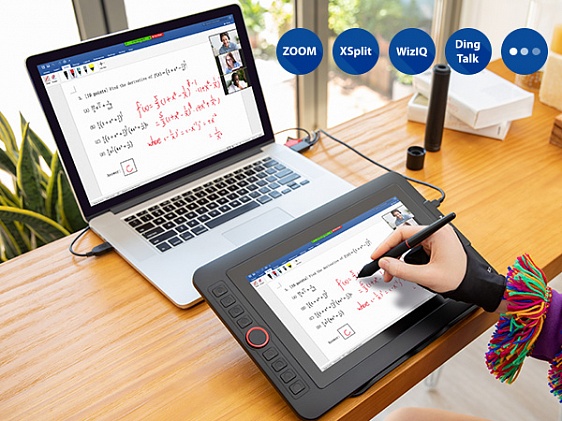
В условиях пандемии COVID-19 многие преподаватели столкнулись с новыми условиями работы. Переход от привычного формата работы с учениками и студентами в классе к он-лайн обучению, в цифровое пространство, заставил задуматься как осуществить этот переход к дистанционному формату без потери включенности участников в процесс во время занятий. Именно здесь и приходит на помощь XP-PEN. Графические планшеты и интерактивные дисплеи стали универсальными инструментами нового поколения, которые помогают в работе не только профессионалам и любителям в творчестве, но и могут упростить и расширить возможности проведения он-лайн уроков. Графический планшет или дисплей позволяют записывать комментарии, начертить графики или добавить на «доску» сложные функциональные уравнения.
Вы пробовали написать что-то на он-лайн доске с помощью мыши? Что получается? Согласитесь, выглядит это крайне криво и плохо читаемо.
Начнем с того, что графические устройства, по сути, заменят вам мышь. И при этом писать, чертить и делать еще что-либо вам будет намного удобнее: вы просто выполняете привычные действия как при письме ручкой и карандашом на бумаге, или – как маркером на доске. И дело тут в форме пера (он же – стилус), с помощью которого информация заносится посредством планшета на электронные носители. Перо обязательно идет в комплекте с графическим планшетом или интерактивным дисплеем. Эта форма привычна для нас с детства.

Графический планшет и интерактивный дисплей – устройства не самостоятельные, не имеют своего процессора и памяти, и, как компьютерная мышь, требуют подключения к чему-то. Это могут быть как стационарный компьютер или ноутбук, как и обычный планшет или смартфон на базе операционной системы Android (совместимость мобильных устройств с устройствами XP-PEN можно проверить здесь. При этом специального программного обеспечения не требуется – вы используете все те программы, к которым привыкли, и которые уже есть на вашем компьютере. Для обучения сейчас многие используют программы Zoom, MS Teams, и другие подобные. Все они имеют функцию цифровой доски, и работать вы можете непосредственно на ней.
Но можно не ограничиваться возможностями только этого инструмента и включить демонстрацию документов из других программ, например: Microsoft Word, PowerPoint, Adobe Photoshop и любых других, которые будут удобны лично вам, и которые поддерживают функцию рисования. При этом можно не просто рисовать, но и писать.
В чем же поможет графический планшет при дистанционном обучении, помимо уже ставших привычными удобств при рисовании и ретуши фотографий?
1. Написание любых слов, на любых языках
Эта возможность востребована при изучении языков, особенно при проставлении ударений, написании надстрочных/подстрочных символов или иероглифов. Графический планшет тут просто незаменим.
2. Написание сложных и не очень формул
Представить преподавание точных науки без написания формул просто невозможно. Преподаватели математики, алгебры, физики, химии, биологии и других направлений оказались в весьма затруднительном положении без привычного мела и маркера – мышка плохо их заменяет. Зато написать формулу пером – самое то!
3. Построение графиков
Конечно, можно воспользоваться функциями Microsoft Excel, но когда хочется построить какой-то график в процессе лекции или общения, то намного проще и быстрее будет нарисовать его от руки с помощью графического планшета или интерактивного дисплея.
4. Проверка домашних заданий
Когда задание выполняется учащимся от руки в тетрадке, можно просто сфотографировать или отсканировать его, и отправить на проверку учителю. Учитель же привычно, от руки, с помощью пера может внести пометки, корректировки и замечания в присланный файл. И поставить привычно оценку в конце задания.
5. Проверка курсовых и дипломов
Для тех преподавателей, кто привык работать с распечатками и вносить в них правки от руки, и не хочет отказываться от подобной практики, в условиях режима он-лайн обучения можно рекомендовать вносить замечания в электронные документы
И это мы перечислили еще не все возможности и сферы применения графических устройств в сфере образования!
Поводя итог вышесказанному, можно резюмировать: при наличии графического планшета или дисплея педагогам не надо изменять свой стиль преподавания. Он ведет урок или лекцию как давно привык, проверяет работы как ему удобно.
Какие модели XP-PEN выбрать для этих целей? Конечно, интерактивный дисплей всегда удобнее: писать можно прямо на экране и тут же видеть получаемый результат. И работать с ним можно в режиме двух экранов. Брать рекомендуем модели покомпактнее – Artist 12 Pro или 13.3 Pro. Но дисплеи – не самое доступное по цене решение. Куда экономичнее взять небольшие модели начальной линейки графических планшетов. Тем более что зачастую на рабочем столе элементарно не бывает свободного места, особенно в домашних условиях. В этом случае обратите внимание на серии Deco Mini (Deco mini 4 и Deco mini 7) и Star (Star G430S, Star G640, Star G640S, Star G960). Если же вы -преподаватель творческих специальностей, или учитесь в художественном вузе, то для вас идеальными станут планшеты серии Deco Pro (Deco Pro S и Deco Pro M), или дисплеи с диагональю от 15.6 и выше (Artist 15.6 Pro, Artist 22R Pro, Artist 24 Pro).
Частый вопрос, который возникает у новичков как до, так и после покупки «Как же подключаются графические планшеты и дисплеи XP-PEN?» Многим это кажется очень сложным. На самом деле все очень просто!
Чтобы подготовить продукты XP-PEN к работе, нужно выполнить всего два шага:
Шаг 1. Подключить кабели
Для большинства современных компьютеров все кабели для подключения графического планшета или дисплея уже входят в комплект, вам не понадобится покупать какие-то переходники. Процесс подключения прост, описан в руководстве и занимает не более 2-3 минут.
Шаг 2. Скачать и установить актуальный драйвер
Зайдите в раздел нашего сайта Поддержка/Драйверы, выберете свою модель планшета или дисплея, и действующую операционную систему. Скачайте необходимый драйвер. После скачивания запустите его, и простой мастер установки поможет вам быстро установить драйвер – это займет не более 5 минут.
Так же вы можете найти и скачать Руководство пользователя к вашему устройству в разделе Поддержка.
Независимо от того, являетесь ли вы новичком в работе или являетесь активным пользователем он-лайн площадок, планшеты и дисплеи XP-PEN помогут вам повысить эффективность дистанционного обучения.












